
Dụng cụ để sửa chữa máy tính
lượt xem 459
download
 Download
Vui lòng tải xuống để xem tài liệu đầy đủ
Download
Vui lòng tải xuống để xem tài liệu đầy đủ
Máy tính là một bộ máy gồm nhiều thiết bị kết hợp lại cộng với phần mềm điều khiển đã tạo lên một bộ máy tinh vi và phức tạp, bất kể hư hỏng ở một thiết bị phần cứng nào hay lỗi do phần mềm đều làm cho máy tính bị trục trặc. Để sữa chữa tốt bạn cần có kiến thức về phần cứng và phần mềm.
Bình luận(0) Đăng nhập để gửi bình luận!
Nội dung Text: Dụng cụ để sửa chữa máy tính
- Dụng cụ để sửa chữa máy tính
- MỤC LỤC Bài 1: Dụng cụ để sửa chữa máy tính ............................................................................. 5 1. Đồng hồ vạn năng ........................................................................................................ 5 Đồng hồ vạn năng (giá khoảng 70.000đ) ........................................................................... 5 Đồng hồ số có thanh đo tần số (giá khoảng 130.000đ) ....................................................... 5 2. Mỏ hàn súng và mỏ hàn hơi ....................................................................................... 5 Mỏ hàn súng ( giá khoảng 150.000đ ) ................................................................................ 6 Mỏ hàn hơi (giá khoảng 1.500.000đ) ................................................................................. 6 3. Card Test Main ............................................................................................................ 6 Card Test Main (giá khoảng 80.000đ) ............................................................................... 7 4. Kìm và Tô vít các loại ................................................................................................. 7 Kìm cắt .............................................................................................................................. 8 5. Một bộ máy tính .......................................................................................................... 8 Một bộ máy tính................................................................................................................. 8 6. Một ổ đĩa CD ROM ..................................................................................................... 8 7. Monitor........................................................................................................................ 8 Monitor để thử ................................................................................................................... 9 8. Một số lịnh kiện máy tính khác và đĩa phần mềm cài đặt, đĩa diệt Virus ................ 9 Bài 2: Sửa chữa các hư hỏng của máy tính ..................................................................... 9 1. Các bệnh thường gặp của máy tính ............................................................................ 9 DISK BOOT FAILURE , INSERT SYSTEM DISK AND PRESS ENTER ............... 10 Boot Failure ................................................................................................................... 10 2. Nguyên nhân và phương pháp kiểm tra sửa chữa ................................................... 10 Kiểm tra: ........................................................................................................................ 10 Mạch điều khiển nguồn trên Mainboard .......................................................................... 11 Phương pháp sử dụng máy hàn khò............................................................................... 11 Máy hàn khò có 2 triết áp là ............................................................................................. 12 Sử dụng máy hàn hơi ....................................................................................................... 12 Nguyên nhân: ................................................................................................................. 13 Kiểm tra: ........................................................................................................................ 13 Loa báo sự cố cho máy tính ............................................................................................. 14 Nguyên nhân: ................................................................................................................. 14 Kiểm tra & Sửa chữa: ................................................................................................... 15 Vệ sinh sạch khe cắm RAM bằng dầu RP7 hoặc bằng xăng ............................................. 15 Vệ sinh sạch chân RAM cho khả năng tiếp xúc tốt nhất .................................................... 16 Nếu không được thì bạn hãy thay một thanh RAM mới rồi thử lại ................................... 16 Vệ sinh khe cắm AGP ...................................................................................................... 16 Vệ sinh chân cắm Card video........................................................................................... 16 Nguyên nhân: ................................................................................................................. 17 Kiểm tra & Sửa chữa: ................................................................................................... 17 Cáp ổ cứng ...................................................................................................................... 17 Hai ổ cứng đấu chung cáp ............................................................................................... 18 Vị trí thiết lập Jumper trên ổ ............................................................................................ 18 Vào màn hình CMOS để kiểm tra xem máy đã nhận ổ cứng chưa ? ................................. 18 Boot Failure Insert BOOT Diskete in A Press any key when ready ............................ 19 Nguyên nhân: ................................................................................................................. 19 Kiểm tra & Sửa chữa: ................................................................................................... 19 RAM CMOS sẽ bị xoá hết, khi đó máy sẽ sử dụng bản Default ....................................... 19 Phiên bản Default luôn luôn khai báo ổ A như trên.......................................................... 20 Nếu bạn không lắp ổ A vào máy thì cần ........................................................................... 20
- Nguyên nhân: ................................................................................................................. 20 Kiểm tra & Sửa chữa: ................................................................................................... 20 Cả dãy tụ bên trên bị phồng lưng => cần thay mới.......................................................... 22 Chú ý: ............................................................................................................................. 22 Bệnh 7: Máy chạy thường xuyên bị treo hoặc chạy chậm so với tốc độ thực. ................ 22 Nguyên nhân: ................................................................................................................. 22 Kiểm tra & Sửa chữa..................................................................................................... 22 Nếu quạt CPU không quay thì máy sẽ bị treo sau khi chạy được vài phút ........................ 23 Nếu cáp tín hiệu của ổ cứng tiếp xúc chập chờn sẽ làm cho máy bị treo ........................... 23 A:\>_ ............................................................................................................................... 23 Màn hình trên cho thấy trên ổ C có một số điểm bị Bad ................................................... 24 3. Phương pháp sửa chữa Mainboard ........................................................................... 24 Kiểm tra để kết luận là Mainbord hỏng. ...................................................................... 24 Nguyên nhân làm Mainboard không hoạt động ........................................................... 25 Mainboard và các linh kiện liên quan .............................................................................. 25 Các bước kiểm tra ......................................................................................................... 25 Tháo tất cả các linh kiện ra khỏi Mainboard ..................................................................... 25 Chú thích: ...................................................................................................................... 26 - Đèn CLK sáng là IC dao động tạo xung CLK trên Mainboard tốt .................................. 26 Mainboard và CPU hoạt động thì tất cả đèn Led đều sáng .............................................. 26 Một số trường hợp hư hỏng .......................................................................................... 27 Mainboard bị chập đường nguồn 5V - biểu hiện là đèn 5V tắt ......................................... 27 Mainboard bị chập đường nguồn 3,3V - biểu hiện là đèn 3,3V tắt.................................... 27 Mainboard bị chập đường nguồn 12V - biểu hiện là đèn 12V tắt...................................... 27 Xem chi tiết về mạch tạo xung CLK................................................................................ 27 Ba cặp Mosfet (trong ô xanh) điều khiển cấp nguồn cho CPU.......................................... 28 IC tạo dao động điều khiển các đèn Mosfet cấp nguồn cho CPU ..................................... 29 Kiểm tra mạch cấp nguồn cho CPU như sau: .............................................................. 29 Khi gắn CPU (tốt) vào thì chân cấp nguồn cho CPU ra đúng ........................................... 30 Các trường hợp sau là hỏng mạch điều khiển nguồn cho CPU ................................... 30 IC dao động điều khiển nguồn cấp cho CPU trên Mainboard Pentium 4......................... 30 Đèn Mosfet điều khiển nguồn........................................................................................... 31 Sau đây là một số kiển thức về đèn Mosfet ................................................................... 31 Mosfet ( Transistor trường ) - Cấu tạo và phương pháp kiểm tra............................... 31 Hình dạng Mosfet ............................................................................................................ 31 Cấu tạo. .......................................................................................................................... 31 Mosfet có 3 cực là ........................................................................................................... 31 Thí nghiệm về sự hoạt động của Mosfet. ...................................................................... 32 Thí nghiệm về sự hoạt động của Mosfet ........................................................................... 32 Ký hiệu của Mosfet ........................................................................................................ 33 Ký hiệu của Mosfet .......................................................................................................... 33 Quy định về các cực:...................................................................................................... 33 Đo kiểm tra Mosfet ........................................................................................................ 33 Chuẩn bị: Để đồng hồ thang x 1KΩ ................................................................................. 33 Nếu là Mosfet còn tốt thì kết quả đo sẽ như sau:.......................................................... 33 Đo giữa G và S cả hai chiều kim không lên...................................................................... 33 Đo giữa G và D cả hai chiều kim không lên ..................................................................... 34 Dùng Tôvít chập G vào D để thoát điện trên cực G .......................................................... 34 Các trường hợp sau là Mosfet bị hỏng .......................................................................... 34 Đo giữa G và S kim lên => là chập G S .......................................................................... 34
- Đo giữa G và D kim lên là chập G D ............................................................................... 35 Hoặc mặc dù đã thoát điện chân G ................................................................................... 35 Đo giữa D và S kim vẫn lên sau khi đã thoát điện cực G là bị .......................................... 35 Kiểm tra thấy Mosfet hỏng .............................................................................................. 36 Khò lại chipset nam bằng máy hàn khò ............................................................................ 36 Biểu hiện: Đèn BIOS trên Card Test Mainboard không sáng .......................................... 36 Nguyên nhân mất tác dụng chuột, bàn phím. ............................................................... 37 Nguyên nhân mất tác dụng cổng USB .......................................................................... 37 Cổng USB lấy tín hiệu từ Chipset nam và ra nguồn 5V .................................................... 37 Hướng dẫn đo bằng đồng hồ (VOM) ............................................................................ 38 1. Giới thiệu về đồng hồ vạn năng ( VOM) ................................................................... 38
- Bài 1: Dụng cụ để sửa chữa máy tính 1. Đồng hồ vạn năng Đồng hồ vạn năng (giá khoảng 70.000đ) Đồng hồ số có thanh đo tần số (giá khoảng 130.000đ) 2. Mỏ hàn súng và mỏ hàn hơi
- Mỏ hàn súng ( giá khoảng 150.000đ ) Mỏ hàn hơi (giá khoảng 1.500.000đ) 3. Card Test Main
- Card Test Main (giá khoảng 80.000đ) 4. Kìm và Tô vít các loại Kìm bấm dây mạng (giá khoảng 100.000đ)
- Kìm cắt 5. Một bộ máy tính Một bộ máy tính 6. Một ổ đĩa CD ROM Ổ đĩa CD ROM 7. Monitor
- Monitor để thử 8. Một số lịnh kiện máy tính khác và đĩa phần mềm cài đặt, đĩa diệt Virus Chuẩn bị một số đĩa phần mềm như đĩa Boot CD đĩa cài Win XP (SP1, SP2) và đĩa cài đặt các chương trình ứng dụng khác Bài 2: Sửa chữa các hư hỏng của máy tính - Máy tính là một bộ máy gồm nhiều thiết bị kết hợp lại cộng với phần mềm điều khiển đã tạo lên một bộ máy tinh vi và phức tạp, bất kể hư hỏng ở một thiết bị phần cứng nào hay lỗi do phần mềm đều làm cho máy tính bị trục trặc - Để sửa chữa tốt bạn cần có cả kiến thức về phần cứng và phần mềm của máy tính, các kiến thức đó đã được trình bày trong các chương ở trên. - Sau đây là các bệnh hư hỏng liên quan đến phần hộp máy, nguyên nhân và phương pháp kiểm tra sửa chữa. 1. Các bệnh thường gặp của máy tính Bệnh 1: Máy không vào điện, không có đèn báo nguồn, quạt nguồn không quay. Bệnh 2: Máy có đèn báo nguồn khi bật công tắc nhưng không lên màn hình, không có tiếng kêu lỗi Ram hay lỗi Card Video. Bệnh 3: Bật nguồn máy tính thấy có tiếng Bíp...... Bíp...... Bíp........ có
- những tiếng Bíp dài ở trong máy phát ra, không có gì trên màn hình. Bệnh 4: Máy tính khởi động, có lên màn hình nhưng thông báo không tìm thấy ổ đĩa khởi động , hoặc thông báo hệ thống đĩa bị hỏng. DISK BOOT FAILURE , INSERT SYSTEM DISK AND PRESS ENTER Bệnh 5: Khi khởi động máy tính thông báo trên màn hình là không tìm thấy ổ A hoặc ổ A hỏng: Boot Failure Insert BOOT Diskete in A Press any key when ready Bệnh 6: Máy khởi động vào đến Win XP thì Reset lại, cài lại hệ điều hành Win XP thì thông báo lỗi và không thể cài đặt. Bệnh 7: Máy chạy thường xuyên bị treo hoặc chạy chậm so với tốc độ thực. Trong các bệnh trên thì Bệnh 1, Bệnh 2 và Bệnh 6 thông thường do hỏng Mainboard còn các bệnh khác thường do hỏng RAM, Card Video, ổ cứng hoặc lỗi phần mềm 2. Nguyên nhân và phương pháp kiểm tra sửa chữa Bệnh 1: Máy không vào điện, không có đèn báo nguồn, quạt nguồn không quay. Nguyên nhân: ( do một trong các nguyên nhân sau ) Hỏng bộ nguồn ATX Hỏng mạch điều khiển nguồn trên Mainboard Hỏng công tắc tắt mở Power On Kiểm tra: Sử dụng một bộ nguồn tốt để thử, nếu máy hoạt động được thì do hỏng
- bộ nguồn trên máy => Phương pháp sửa nguồn được đề cập ở chương CASE và NGUỒN. Kiểm tra công tắc tắt mở hoặc dùng Tô vít đấu chập trực tiếp hai chân P.ON trên Mainboard => Nếu máy hoạt động là do công tắc không tiếp xúc. Các biện pháp trên vẫn không được là do hỏng mạch điều khiển nguồn trên Mainboard. Mạch điều khiển nguồn trên Mainboard => Bạn hãy dò ngược từ chân P.ON (chân cấp nguồn cáp 20 chân, chân có dây mầu xanh lá là P.ON) về để biết IC khuếch đại đệm Damper, dò mạch điều khiển nguồn theo sơ đồ trên, kiểm tra Transistor trên đường P.ON ở trên, kiểm tra điện áp nuôi (5V) cấp cho IC Damper, thay thử IC Damper. - Nếu mạch hoạt động thì sau khi bật công tắc, chân P.ON đang từ 3V giảm xuống 0V. => Dùng máy hàn khò hàn lại IC Chipset nam Sourth Bridge Phương pháp sử dụng máy hàn khò
- Máy hàn khò có 2 triết áp là - Triết áp chỉnh nhiệt độ là HEAT - Triết áp chỉnh gió là AIR - Nút chỉnh nhiệt độ bạn để chừng 30 đến 40% , hoặc khoảng 400o C ( nếu máy có đồng hồ đo nhiệt ) - Nút chỉnh gió bạn để 40%. Sử dụng máy hàn hơi
- - Hàn lại Chipset Sourth Bridge - Khi hàn bạn pha nhựa thông vào nước rửa mạch in rồi quét lên lưng IC. - Đưa mỏ hàn đều khắp trên lưng IC, khi cảm giác tới nhiệt độ nóng chảy của thiếc thì dùng Panh ấn nhẹ IC xuống để mối hàn tiếp xúc, Chipset là IC chân gầm. Chipset Sourth Bridge là IC chân gầm Bệnh 2: Máy có đèn báo nguồn, quạt nguồn quay khi bật công tắc nhưng không lên màn hình, không có tiếng kêu lỗi Ram hay lỗi Card Video? Nguyên nhân: Nguồn mất điện áp P.G Hỏng CPU Hỏng Mainboard Lỗi phần mềm trên ROM BIOS Hỏng loa bên trong máy và Ram hoặc Card video đồng thời => Nếu các thiết bị trên tốt mà lỗi Ram hay Card Video thì có tiếng kêu khi khởi động. => Nếu hỏng các ổ đĩa thì vẫn lên màn hình, vẫn báo phiên bản Bios Kiểm tra: Bạn cần kiểm tra để kết luận xem có phải do Mainboard hoặc CPU hay không ?
- Trước tiên hãy thay một bộ nguồn ATX tốt để loại trừ , nếu thay nguồn khác mà máy chạy được thì do hỏng nguồn trên máy => Bạn sửa bộ nguồn trên máy => lưu ý chân PG (mầu xám) khi quạt nguồn quay chân này phải có điện áp khoảng 3V đến 4V, nếu chân này không có điện thì máy không khởi động được. PG ( Power Good = Nguồn tốt ) Kiểm tra loa bên trong máy và chắc chắn rằng loa bên trong máy vẫn tốt Loa báo sự cố cho máy tính Tháo RAM, Card Video và các ổ đĩa ra khỏi máy chỉ để lại CPU gắn trên Mainboard rồi bật công tắc nguồn để kiểm tra. => Nếu không có tiếng kêu ở loa thì => Mainboard hoặc CPU chưa hoạt động => Thiết lập lại Jumper cho đúng tốc độ BUS của CPU (với Mainboard Pentium 2 và Pentium 3) => Nếu đã thao tác như trên nhưng máy vẫn không có các tiếng bíp dài ở loa là hỏng Mainboard hoặc hỏng CPU => Sửa chữa Mainboard được đề cập ở phần sau Bệnh 3: Bật nguồn máy tính thấy có tiếng Bíp..... Bíp...... Bíp...... có những tiếng Bíp dài ở trong máy phát ra, không có gì trên màn hình. Nguyên nhân: Máy bị lỗi RAM Lỗi RAM thường phát ra những tiếng Bíp....... dài liên tục. Máy bị hỏng Card Video Hỏng Card Video thường phát ra một tiếng Bíp.......dài và ba tiếng Bip Bip Bip ngắn.
- Kiểm tra & Sửa chữa: Nếu máy có những tiếng Bíp........Bíp.......Bíp....... dài liên tục thì thông thường do lỗi RAM, bạn hãy tháo RAM ra khỏi Mainboard , dùng dầu RP7 làm vệ sinh sạch sẽ chân tiếp xúc trên RAM và khe cắm sau đó gắn vào và thử lại. Vệ sinh sạch khe cắm RAM bằng dầu RP7 hoặc bằng xăng
- Vệ sinh sạch chân RAM cho khả năng tiếp xúc tốt nhất Nếu không được thì bạn hãy thay một thanh RAM mới rồi thử lại Nếu máy có một tiếng Bíp dài và nhiều tiếng bíp ngắn thì thông thường là do lỗi Card Video. => Bạn hãy vệ sinh chân Card Video và khe cắm Card Video tương tự chân RAM. Vệ sinh khe cắm AGP Vệ sinh chân cắm Card video => Nếu không được bạn hãy thay một Card Video tốt cùng loại rồi thử lại. Bệnh 4: Máy tính khởi động, có lên màn hình nhưng thông báo không tìm thấy ổ đĩa khởi động , hoặc thông báo hệ thống đĩa bị hỏng. DISK BOOT FAILURE , INSERT SYSTEM DISK AND PRESS ENTER ( ĐĨA KHỞI ĐỘNG BỊ HỎNG, CHO ĐĨA HỆ THỐNG VÀO VÀ BẤM PHÍM BẤT KỲ )
- Nguyên nhân: Hỏng cáp tín hiệu của ổ cứng Cáp nguồn của ổ cứng không tiếp xúc Hỏng hệ điều hành trên ổ cứng Đấu sai Jumper trên ổ cứng Hỏng ổ cứng Kiểm tra & Sửa chữa: Cắm lại cáp tín hiệu và cáp nguồn của ổ cứng cho tiếp xúc tốt Cáp ổ cứng Nếu máy có hai ổ cứng thì tạm thời tháo một ổ ra và thử lại Nếu để hai ổ cắm trên một dây cáp thì cần thiết lập một ổ là MS (Master - ổ chính) và một ổ là SL (Slaver- ổ phụ)
- Hai ổ cứng đấu chung cáp Vị trí thiết lập Jumper trên ổ Vào màn hình CMOS để kiểm tra xem máy đã nhận ổ cứng chưa ? => Khi khởi động bấm liên tiếp vào phím Delete (một số mail của intel sẽ bấm phím F2) để vào màn hình CMOS. - Bấm vào dòng Standard CMOS Feature xuất hiện như sau: Ở trên cho thấy dòng IDE Channel 0 Master đã nhận được ổ
- [Memorex DVD +/-RW Tru] và dòng IDE Channel 2 Master đã nhận được ổ [WDC WD800JD-00HKA0] => Nếu như tất cả các dòng trên đều báo [ None ] thì nghĩa là máy chưa nhận được ổ cứng nào cả => Bạn cần kiểm tra cáp tín hiệu hoặc thay cáp rồi thử lại => Nếu kết quả máy vẫn không nhận được ổ đĩa thì bạn cần thay ổ cứng mới. => Nếu máy đã nhận được ổ cứng như trên thì bạn hãy cài đặt lại hệ điều hành cho máy. Bệnh 5: Khi khởi động máy tính thông báo trên màn hình là không tìm thấy ổ A hoặc ổ A hỏng: Boot Failure Insert BOOT Diskete in A Press any key when ready Nguyên nhân: Khi khởi động máy, trong ổ A vẫn có đĩa quên chưa bỏ ra. Ổ A bị hỏng Máy hết Pin CMOS Máy không lắp ổ A nhưng trong CMOS lại khai báo ổ A là [1,44M 3,5 in ] Kiểm tra & Sửa chữa: Tháo hết đĩa ra khỏi ổ A khi mở máy Kiểm tra Pin CMOS nếu < 3V thì thay Pin mới sau đó thiết lập lại CMOS. - Khi máy hết Pin CMOS => cấu hình máy được thiết lập trong RAM CMOS sẽ bị xoá hết, khi đó máy sẽ sử dụng bản Default ở trong BIOS để kiểm tra thiết bị, trong bản Default luôn luôn khai báo ổ A là [ 1.44M 3,5in ] vì vậy nếu máy không lắp ổ A nó sẽ bị báo lỗi khi khởi động. Nếu máy không lắp ổ A thì phải khai báo trong màn hình CMOS ổ A là [ None ], ổ B là [ None ]
- Phiên bản Default luôn luôn khai báo ổ A như trên Nếu bạn không lắp ổ A vào máy thì cần khai báo ổ A là [None] , ổ B là [None] như hình trên Bệnh 6: Máy khởi động vào đến Win XP thì Reset lại, cài lại hệ điều hành Win XP thì thông báo lỗi và không thể cài đặt. Nguyên nhân: Máy bị lỗi RAM ( ở dạng nhẹ ) Máy gắn 2 thanh RAM khác chủng loại hoặc khác tốc độ Bus Trên Mainboard bị khô hoặc bị phồng lưng các tụ hoá lọc nguồn. Máy bị xung đột thiết bị, gắn nhiều Card lên khe PCI Kiểm tra & Sửa chữa: Kiểm tra RAM, nếu trên máy gắn 2 thanh thì hãy tháo thử một thanh ra ngoài rồi thử lại, khi gắn 2 thanh vào máy thì phải cùng Bus, cùng chủng loại và nên có dung lượng bằng nhau.

CÓ THỂ BẠN MUỐN DOWNLOAD
-

6 công cụ hữu ích cho việc cài đặt và sửa chữa máy tính
 12 p |
12 p |  1061
|
1061
|  496
496
-
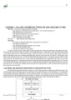
Phần cứng điện tử, kỹ thuật sửa chữa máy tính - Chương 3
 6 p |
6 p |  679
|
679
|  313
313
-

Phần cứng điện tử, kỹ thuật sửa chữa máy tính - Chương 12
 21 p |
21 p |  349
|
349
|  207
207
-

Dụng cụ sửa chữa máy tính ( phần 1 )
 10 p |
10 p |  539
|
539
|  163
163
-

Dụng cụ sửa chữa
 31 p |
31 p |  384
|
384
|  132
132
-

Giáo trình Môn đun: Kt sửa chữa máy tính - Quản trị mạng (Trình độ: Cao đẳng nghề)
 154 p |
154 p |  311
|
311
|  92
92
-

SƠ ĐỒ PHÂN TÍCH NGHỀ BẢNG PHÂN TÍCH CÔNG VIỆC NGHỀ SỬA CHỮA MÁY TÍNH PHẦN CỨNG
 58 p |
58 p |  277
|
277
|  66
66
-

www.hocnghe.com.vnDụng cụ sửa chữa máy tínhDụng cụ để sửa chữa máy tính1
 31 p |
31 p |  1791
|
1791
|  57
57
-

Kiến trúc máy tính P15
 31 p |
31 p |  124
|
124
|  56
56
-

Giáo trình Bảo trì nâng cao máy tính và hệ thống mạng: Phần 1
 57 p |
57 p |  189
|
189
|  42
42
-

GIÁO TRÌNH PHẦN CỨNG MÁY TÍNH_CHƯƠNG 16
 31 p |
31 p |  125
|
125
|  33
33
-

Giáo trình Sửa chữa máy tính nâng cao (Nghề: Kỹ thuật sửa chữa, lắp ráp máy tính - Cao đẳng): Phần 2 - Trường Cao đẳng Cơ điện Xây dựng Việt Xô
 80 p |
80 p |  47
|
47
|  23
23
-

Dụng cụ để sửa chữa máy tính - Đồng hồ vạn năng
 31 p |
31 p |  121
|
121
|  16
16
-
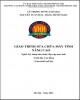
Giáo trình Sửa chữa máy tính nâng cao (Nghề: Kỹ thuật sửa chữa, lắp ráp máy tính - Cao đẳng): Phần 1 - Trường CĐ nghề Việt Nam - Hàn Quốc thành phố Hà Nội
 79 p |
79 p |  34
|
34
|  15
15
-

Giáo trình Internet (Nghề: Kỹ thuật sửa chữa, lắp ráp máy tính - Cao đẳng): Phần 1 - Trường CĐ nghề Việt Nam - Hàn Quốc thành phố Hà Nội
 54 p |
54 p |  43
|
43
|  12
12
-
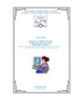
Giáo trình Lập trình căn bản (Nghề: Sửa chữa máy tính - Cao đẳng) - Trường CĐ Nghề Kỹ thuật Công nghệ
 88 p |
88 p |  32
|
32
|  7
7
-

Giáo trình Sửa chữa máy tính (Ngành: Quản trị mạng máy tính - Trình độ Cao đẳng) - Trường Cao đẳng Hòa Bình Xuân Lộc
 182 p |
182 p |  2
|
2
|  0
0
Chịu trách nhiệm nội dung:
Nguyễn Công Hà - Giám đốc Công ty TNHH TÀI LIỆU TRỰC TUYẾN VI NA
LIÊN HỆ
Địa chỉ: P402, 54A Nơ Trang Long, Phường 14, Q.Bình Thạnh, TP.HCM
Hotline: 093 303 0098
Email: support@tailieu.vn








